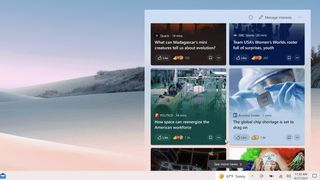多くの Windows ユーザーが、Windows 10 のニュースと天気のウィジェットを削除する方法を知りたいと考えています。正式には「ニュースと興味」と呼ばれるこの機能は、今年初めのWindows アップデートで導入され、デスクトップの右下隅にあるタスクバーに表示されるようになりました。
ニュースと天気のウィジェットは、さまざまなオンライン ニュース ソースからの最新のヘッドライン、天気予報、交通情報の最新情報、株式市場のレポートなど、有益で興味深い情報のフィードを表示することを目的としています。
問題は、「ニュースと興味」が正直言ってかなり面倒だということです。このボタンは、タスクバーに追加された天気予報ボタンの上に誤ってマウスを移動すると自動的にポップアップしますが、その内容の多くはユーザーにとって無関係である可能性があります。
- 現在購入できる最高の Windows ラップトップ
- Windows 10 でバッテリーの状態を確認する方法をご覧ください。
- あなたに最適なラップトップを見つけるためのガイドをご覧ください
- Windows Defender をオフにする方法を学ぶ
- Microsoft Edgeをアンインストールし、再インストールを停止する方法
幸いなことに、「ニュースと興味」のニュースと天気ウィジェットは、完全に無効にするか、不都合なときに表示されないようにするか、タスクバー ボタンを縮小することで簡単に削除できます。
あるいは、ウィジェットをカスタマイズして、無関係なコンテンツを非表示にし、自分の興味や場所に関連する情報のみを表示することもできます。
Windows 10 のニュースと天気のウィジェットを削除または改善する方法に関するガイドで、これらすべてのオプションを試す方法を説明して、煩わしさを軽減します。
Windows 10 のニュースと天気のウィジェットを削除する方法
1.最初のオプションは、「ニュースと興味」ウィジェットを完全に無効にして、二度と気にならないようにすることです。
タスクバーの通知領域の横にある天気ボタンを右クリックし、マウスポインタを「ニュースと興味」まで上に移動します。サイドメニューが開いたら「オフにする」を選択します。
2.ウィジェットが便利だとは思うが、マウスを画面の下部に移動したときに突然ポップアップするのが気に入らない場合は、このウィジェットの発生を停止できます。「ニュースと興味」サイドメニューで「マウスオーバーで開く」の選択を解除するだけです。
完全なニュースと天気パネルは、タスクバーの天気ボタンをクリックした場合にのみ表示されます。
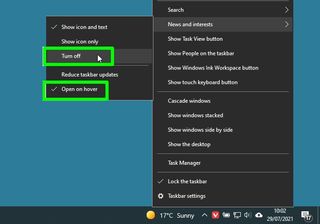
3.ボタンがタスク バーのスペースを占めすぎていると思われる場合は、気温や天気予報の概要ではなく、天気を表すアイコンのみを表示させることができます。
「ニュースと興味」サイドメニューから「アイコンのみを表示」を選択すると、ボタンのサイズが小さくなり、タスクバーのスペースが空きます。フルボタンを復元するには、「アイコンとテキストを表示」を選択します。
4.「ニュースと興味」サイドメニューの最後のオプション「タスクバーの更新を減らす」は、単にウィジェットの更新頻度を減らすだけです。インターネット接続に毎月の使用制限がある場合、これによりデータが節約されます。
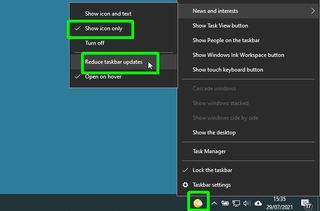
Windows 10 のニュースと天気のウィジェットをカスタマイズする方法
Windows 10 の「ニュースと興味」ウィジェットのアイデアは気に入っても、その情報が役に立たない、または興味深いと思わない場合は、ニーズに合わせてコンテンツをカスタマイズできます。その方法は次のとおりです。
1. [ニュースと天気] ウィジェットを開きます。タスクバー ボタンをクリックするか、マウスをその上に置きます ([ホバー時に開く] を無効にしていない場合)。
2.ウィジェットからカード(天気、財務、交通情報の最新情報など) を削除するには、右上隅にある三本線のボタンをクリックし、たとえば「天気カードを非表示にする」を選択します。
あるいは、カードの情報を自分にとってより関連性の高いものにするには、[場所を編集] を選択します。Windows 10 に現在地を自動的に検出させることも、手動で入力することもできます。
一部のカードには、ファイナンス カードの株式レポートに新しい企業を追加するための「シンボルの追加」などの他のオプションがあります。
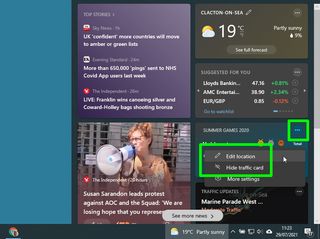
3.ニュース記事のカードの右下隅にある三本線のボタンをクリックすると、ウィジェット内のニュース記事の関連性を高めることができます。
そのカードを削除するには「このストーリーを非表示」を選択するか、その Web サイトのコンテンツの表示を停止するには 「[ニュースソース] のすべてのストーリーを非表示」を選択します。
あるいは、「このようなストーリーをもっと見る」および「このようなストーリーを減らす」オプションを使用して、興味を反映するようにウィジェットをカスタマイズします。
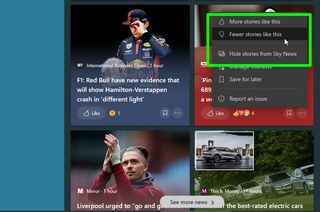
4.選択したカードを「ニュースと天気」ウィジェットに追加して、よりパーソナライズされたエクスペリエンスを実現できます。
カードのオプション メニューで [興味の管理] を選択するか、ウィジェットの右上隅にある三点ボタンをクリックして [興味の管理] を選択します。
5.これにより、Edge ブラウザーでMicrosoft ニュースが開き、 「興味のあるものを探す」ページが表示されます。
「ニュースと天気」ウィジェットに表示したいトピックの横にあるプラス記号をクリックします。気が変わった場合は、後で選択を解除できます。
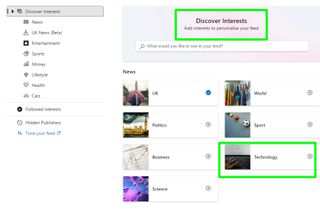
Windows 10 の「ニュースと興味」のニュースと天気のウィジェットがそれほど煩わしくないことがわかるはずです。
オペレーティング システムを改善するためのその他の方法については、他の Windows 10 ガイドに従ってください。Windows 10 を高速化する方法、スペースを解放する方法、画面を回転する方法などを学びましょう 。
- 詳細: Windows アップデートをアンインストールして迷惑な新機能を元に戻す方法
- Windows 10 で自動更新をオフにする方法
- Windowsでデスクトップアイコンを非表示にする方法
- Windows 10でWindowsキーを無効にする方法